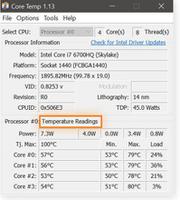如何检查Mac的SSD健康状况(苹果硬盘健康)
所有固态硬盘(SSD) 的使用寿命都是有限的,因为它们内部的闪存单元最终会磨损并变得不可靠。通常,这不是问题,因为大多数 SSD 过时的时间比普通用户超过广告寿命(以随时间写入的 TB 数 (TBW) 表示)要快得多。
现在,一些 M1 Mac 用户报告了过度使用 SSD 的严重问题。他们的报告尤其令人担忧,因为苹果决定将 SSD 芯片直接焊接到主板上,使用户无法更换它。如果您拥有 M1 Mac,您应该学习如何检查 SSD 健康状况,以便确定您的硬盘驱动器大约需要多长时间才会变得不可靠。
M1 Mac 过度使用 SSD 的问题
最近,几位 M1 Mac 高级用户分享了令人震惊的使用报告,表明在相对较短的时间内写入了极高的驱动器写入。

根据他的 2 TB M1 Mac 内 SSD 的磨损情况,开发人员Hector Martin 计算出 256 GB 型号可能会在不到半年的时间内超过其 TBW。这并不意味着它们会立即变得无法使用,但它们的用户可能会遇到严重的稳定性问题,在极端情况下还会出现数据丢失。
我们知道,Apple 将东芝 TLC NAND 闪存芯片用于其 SSD 驱动器,根据当前的光刻工艺,每个物理扇区应该可以承受高达 3,000 次写入周期。
虽然这听起来可能不多,但重要的是要意识到 SSD 在读取数据时不会降级——只有在写入新数据时才会降级。更重要的是,现代 SSD 使用磨损均衡技术将数据均匀地分布在所有物理扇区中,从而延长了总使用寿命。
由于所有这些因素,大多数估计将 SSD 的使用期限设置为 10 年左右。即使是基本的 256 GB SSD 也具有 150 TBW 额定值。这样的 SSD 可以在 5 年内每天写入超过 80 GB 的新数据,然后可能会变得不稳定,因此 M1 Mac 用户理论上应该没有什么可担心的。
不幸的是,似乎某些原因导致某些 M1 Mac 写入的新数据比正常情况多得多。这可能是 M1 芯片使用内部存储进行内存交换的事实,也可能是 macOS Big Sur 或所有受影响用户使用的某些应用程序中未发现的错误。
不管是什么原因导致过度磨损,所有 M1 Mac 用户都应该使用 SSD 诊断工具来测试 SSD 的健康状况,我们在本文的下一节中推荐三个这样的工具。
在 Mac 上检查 SSD 健康的方法
有多种方法可以检查 Mac 上 SSD 的运行状况。让我们仔细看看一个免费和一个付费 SSD 健康检查器,以便您可以选择最适合您需求的一个。但在此之前,我们需要解释如何在 macOS 上执行基本的 SSD 智能状态检查。
方法 1:使用磁盘工具检查 macOS 上的 SMART 状态
作为 Mac 用户,您可以使用磁盘工具快速轻松地检查任何 SSD 的 SMART 状态。唯一需要注意的是,磁盘实用程序仅提供磁盘健康状况的基本概述,基本上只告诉您它的健康状况是好是坏。
如何使用磁盘工具执行 SMART SSD 测试:
- 启动磁盘工具(您可以在 /Applications/Utilities/ 文件夹中找到它)。

- 从左侧窗格中选择您的 SSD。
- 在主窗格底部的信息部分中查找名为“SMART status”的字段。

- 如果该字段显示“已验证”,那么您的 SSD 是健康的。如果它显示“失败”,那么它有问题。如果您看到“不支持”,那么您的 SSD 不会提供任何有关其运行状况的信息。
方法 2:使用付费 SSD 驱动器检查器 (DriveDx)
DriveDx 是一种高级 SSD 健康监视器,能够使用所有可用的健康指标分析驱动器的当前状态,例如 SSD 磨损/写入耐久性、I/O 错误、待处理扇区、重新分配的坏扇区等。
该工具面向高级用户和 IT 专业人士,其价格反映了这一点。好消息是,有一个免费试用版可以让您试驾所有主要功能,您可以直接从DriveDx 的官方网站下载。
如何使用 DriveDx 执行 SMART SSD 测试:
- 下载并安装
- 单击菜单栏中的 DriveDx 图标。
- 选择打开 DriveDx 应用程序选项。
- 选择您的 SSD 并研究可用的驱动器运行状况信息以确定其状况。

方法 3:下载免费的 SSD 健康实用程序(Disk Drill)
如果您想了解更多关于 SSD 健康状态的信息,而不是 Disk Utility 所能提供的信息,但又不想花钱购买 DriveDx 等付费 SSD 健康监视器,那么我们的第三种方法适合您。Disk Drill是一种流行的数据恢复工具,它附带许多免费的额外磁盘工具,包括功能强大的 SSD 健康实用程序。
Disk Drill适用于完全的初学者和高级用户,使用它来检查任何 SSD 驱动器的运行状况再简单不过了:
- 下载并安装 Disk Drill。
- 启动应用程序。
- 选择左侧窗格中的 SMART 监控选项卡并打开此功能。

- 选择您的 SSD 以显示有关它的信息。

Disk Drill使用两种不同的颜色指示驱动器的整体健康状态:
- 绿色:表示 SMART 状态处于活动状态且未检测到问题。
- 红色:表示 SMART 处于活动状态并且已检测到坏扇区或其他 SMART 问题。
正如我们已经解释过的,Disk Drill 主要是一种数据恢复工具,这意味着您可以使用它从已变得不可靠的故障 SSD 中找回丢失的文件。它还附带有用的备份工具,可以帮助您保护重要文件免受数据丢失。
以上是 如何检查Mac的SSD健康状况(苹果硬盘健康) 的全部内容, 来源链接: utcz.com/dzbk/921277.html